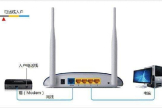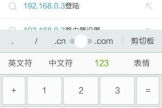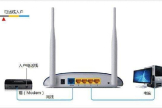墙壁式无线路由器怎么设置(无线wifi路由器怎么安装步骤)
一、墙壁式无线路由器怎么设置
1.WLAN接口接入网线,朗硕路由器连接方式不需要水晶插头,是直接用线连接的,不过连接线需要按照水晶头的连接顺序接上。
2.对准路由器上面相应的接口,每个接头对准WAN接口的每一个槽。
3.每次连接一两个槽之后用盖板压一下,直到全部线都接入压好为止。
4.分别将电源火线、零线接入L、N接线端。
注意:操作需要切断电源。
5.打开面板,取出安装螺丝,然后固定在墙面上。
6.接通网线,连接指示灯亮起。
7.按下电源键,看各个连接指示灯是否全部亮起来,wifi指示灯大约在其他灯亮起来后20秒内亮起,这个就算系统启动完成了。
8.网线接入正常则WAN指示灯会亮起来或者闪烁。
9.接着将电脑端接入,则显示LAN指示灯亮起或闪烁。
以上就是我们朗硕墙壁路由器的安装接线方法步骤,希望对不知道怎么操作的用户有帮助。
当然,大家购买朗硕路由器的时候,产品里面也有说明书的,购买了之后大家可以一边看说明书,一边安装。
二、无线wifi路由器怎么安装步骤
路由器的安装和设置如下:
1.首先连接线路,可以参考下图
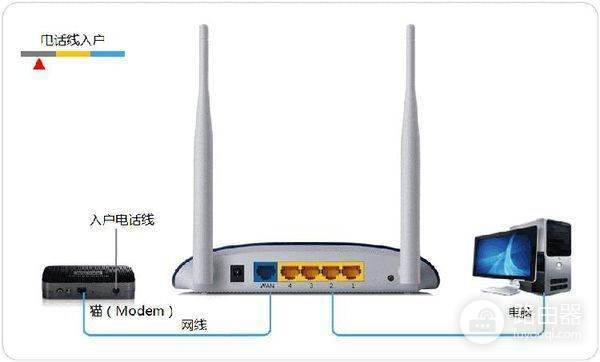
2.线路连接完毕后,打开浏览器输入路由器的管理地址和管理密码然后进入路由器后台(具体路由器的登录地址和登录密码可以参考说明书或者是路由器背面的标签)

3.登录后台后选择快速设置,然后点击下一步
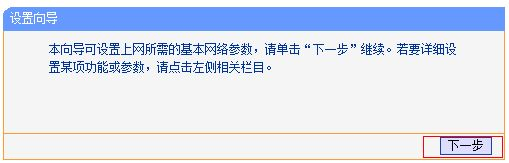
4.选择上网方式,通常ADSL用户则选择第一项PPPoE,如果用的是其他的网络服务商则根据实际情况选择下面两项,如果不知道该怎么选择的话,直接选择第一项自动选择即可,方便新手操作,选完点击下一步;

5.输入从网络服务商申请到的账号和密码,输入完成后直接下一步;

6.设置wifi密码,尽量字母数字组合比较复杂一点不容易被蹭网。
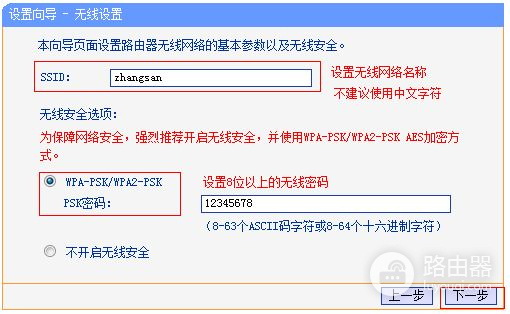
7.输入正确后会提示是否重启路由器,选择是确认重启路由器,重新启动路由器后即可正常上网。